[ad_1]
Lorsque vous souhaitez modifier/supprimer un fichier ou un dossier, il peut arriver que vous ne puissiez pas aller jusqu’au bout de la modification ou de la suppression. Un message d’erreur apparaît expliquant qu’il est impossible, par exemple, de supprimer l’élément en question. Par example :
L’acccès au dossier n’a pas été accepté
Vous devez avoir l’autorisation d’effectuer cette action
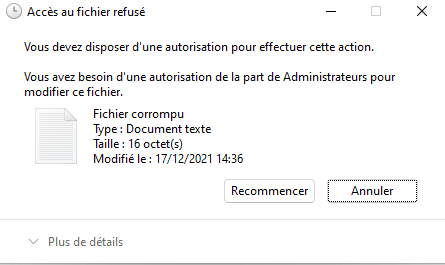
Ou :
Fichier utilisé
Cette action ne peut pas être effectuée car le fichier est ouvert dans XXX.
Fermez le fichier et réessayez.
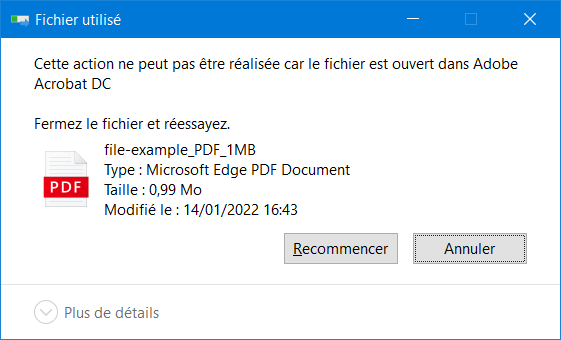
Il s’agit la plupart du temps d’une sécurité pour éviter de modifier ou de détruire un fichier indispensable au bon fonctionnement d’un programme ou de Windows lui-même. D’autres raisons peuvent également empêcher cela :
- le fichier est ouvert par un programme en cours d’exécution ;
- le fichier ou le dossier est protégé (accessible en mode lecture seule) ;
- le fichier ou le dossier est infecté par un virus ;
- le fichier est corrompu ou victime d’un bogue.
Parfois, pour une raison quelconque, vous devrez peut-être déverrouiller ou même supprimer le fichier ou le dossier en question. Pour cela, il existe des outils qui permettent de déverrouiller un fichier ou un dossier verrouillé. On vous explique comment faire avec le logiciel gratuit Chasseur de serrures.
! Attention : ne démarrez cette procédure que si vous êtes sûr de ce que vous faites. Assurez-vous que le déblocage du fichier ou du dossier n’affectera pas votre système.
Déverrouiller un fichier ou un dossier verrouillé avec LockHunter
Pour déverrouiller un fichier ou un dossier verrouillé avec LockHunter, suivez ces instructions :
- Commencez par télécharger et installer LockHunter.
- Faire un clic-droit sur le fichier ou le dossier ne peut pas être modifié/supprimé. Sous Windows 11, puis sélectionnez Afficher plus d’options. Sous Windows 10, passez directement à l’étape suivante.
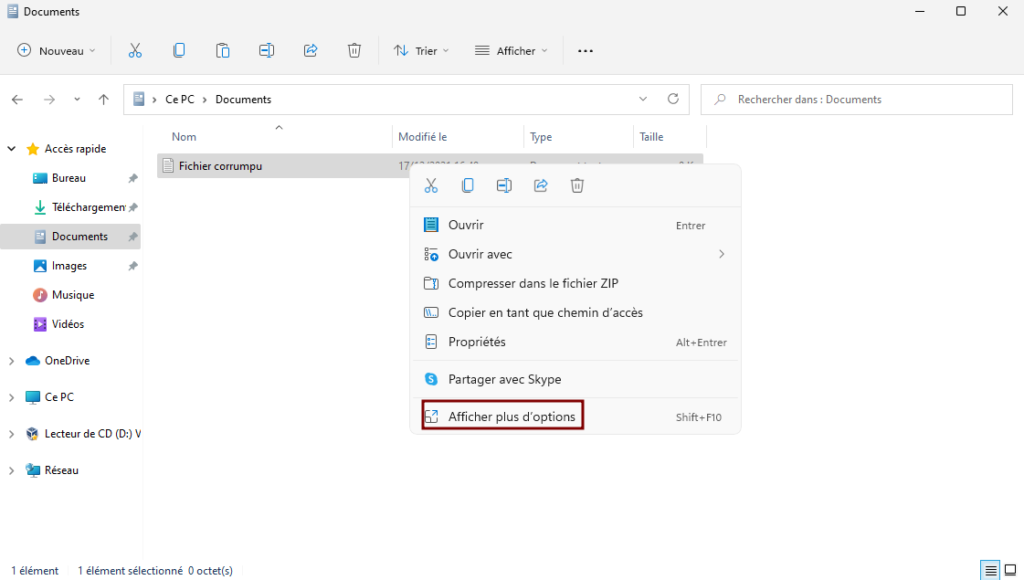
- Cliquer sur Qu’est-ce qui verrouille ce fichier ? dans le menu contextuel.
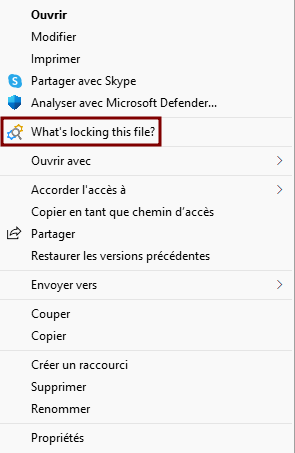
- Automatiquement, le logiciel LockHunter s’ouvre en pointant sur le processus qui bloque la modification ou la suppression du fichier ou du dossier. Dans la fenêtre, il est indiqué pourquoi le fichier est verrouillé. Dans ce cas, c’est le processus explorer.exe qui utilise le fichier.
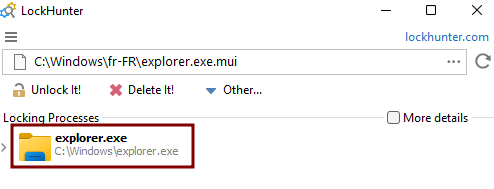
- Pour débloquer le fichier, cliquez ensuite sur Débloquez-le !

- Votre fichier est maintenant déverrouillé ! Vous pouvez l’ouvrir et le modifier ou le supprimer selon vos besoins.
✓ Félicitation : vous savez maintenant comment déverrouiller un fichier ou un dossier avec le logiciel LockHunter ! ?
Liens utiles
[ad_2]
Source link









































